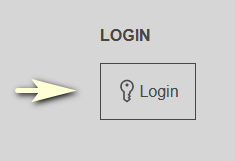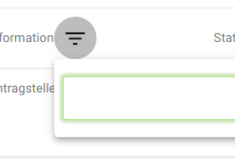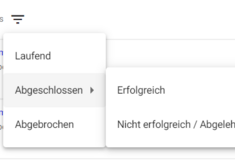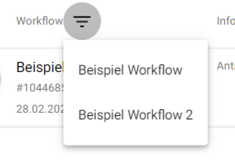BOKUflow Anleitung
Technische Anleitung
Hier finden Sie eine allgemeine Beschreibung von BOKUflow. Für Informationen zu den Inhalten einzelner Workflows gehen Sie bitte auf die jeweilige Dokumentationsseite.
Hinweis: Sie sind derzeit nicht im BOKUweb eingeloggt
Hinweis: Sie sind derzeit nicht im BOKUweb eingeloggt
Um zugriffsgeschützte Inhalte auf dieser Seite zu sehen, klicken Sie bitte auf den Login-Button rechts oben, und loggen Sie mit Ihren üblichen Login-Daten ein.
Sollten Ihnen als Mitarbeiter*in die Berechtigung zum Login fehlen,
wenden Sie sich bitte an die EDV-Verantwortlichen Ihrer Organsiationseinheit.
Bereiche
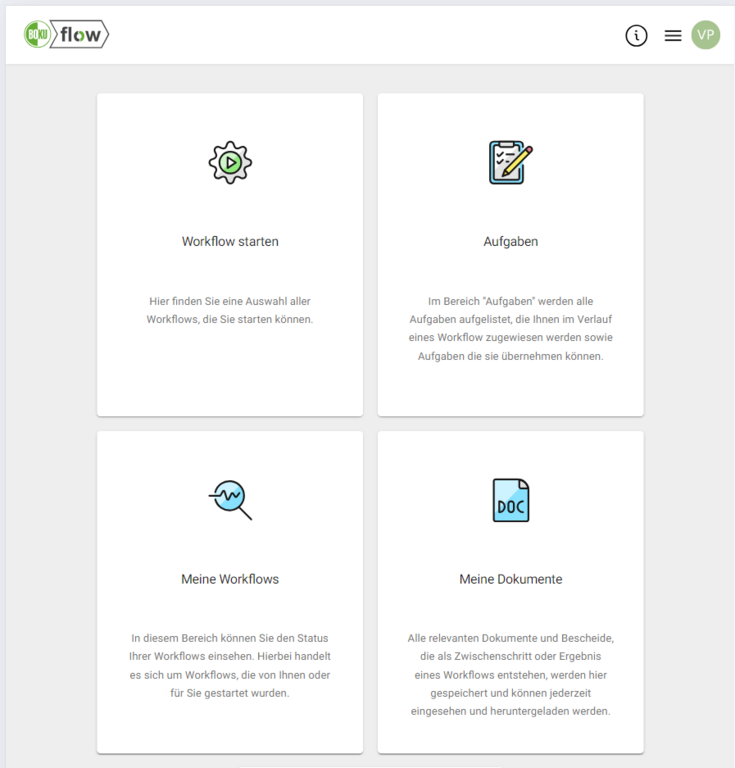
Diese vier Bereiche stehen allen BOKU-Angehörigen zur Verfügung.
Aktualisieren
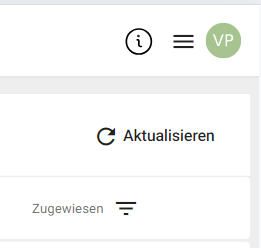
In jeder Listenansicht finden Sie rechts oben einen aktualisieren Button. Dieser lädt die gesamte Liste neu. Sie können dafür auch die Aktualisieren-Funktion Ihres Browsers nutzen.
Workflow starten
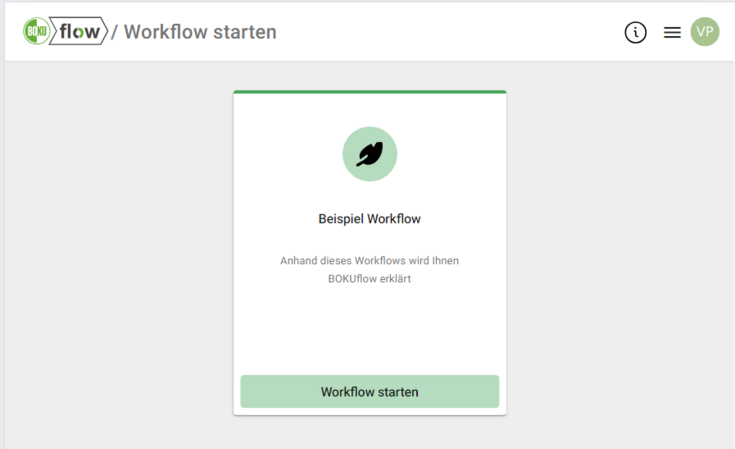
In diesem Bereich können Sie die für Sie freigeschalteten Workflows starten. Klicken Sie dafür auf den Button "Workflow starten" in der Kachel des jeweiligen Workflows.
Aufgaben
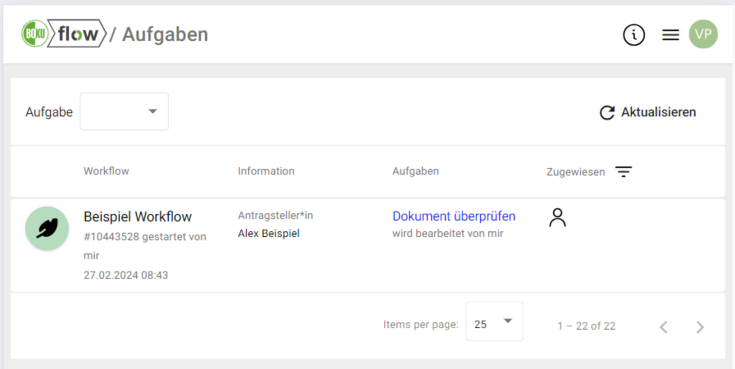
Im Bereich "Aufgaben" werden Ihnen die aktuellen Aufgaben aus den Workflows angezeigt, die Sie bearbeiten können. Starten Sie einen Workflow und die laufende Aufgabe ist nicht von Ihnen zu bearbeiten, wird diese nicht hier aufgezeigt. Solche Aufgaben können Sie unter "Meine Workflows" finden.
Um eine Aufgabe zu öffnen, wählen Sie in der Spalte "Aufgaben" den blau markierten Titel der Aufgabe aus.
Aufgaben Bereich Spalten
| Workflow | Information | Aufgaben | Zugewiesen |
| Die hier angezeigten Informationen unterscheiden sich je nach Workflow. | Name der bearbeitbaren Aufgabe sowie von wem diese bearbeitet wird. Kann durch anklicken geöffnet werden. | Zeigt wem die Aufgabe zugewiesen ist. |
Aufgaben filtern

Sie können die Liste der Aufgaben durch den Filter im oberen linken Bereich anpassen. Darin werden Ihnen alle Aufgaben-Namen, nach Workflow kategorisiert, angezeigt die auch in Ihrer Liste vorkommen.
Meine Workflows
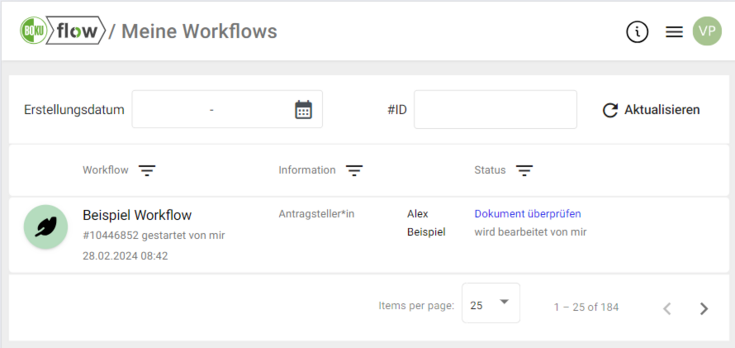
Unter "Meine Workflows" finden Sie alle Workflows, die von Ihnen selbst, oder für Sie in Vertretung gestartet wurden. Sie finden sowohl abgeschlossene als auch laufende Workflows.
Workflows Bereich Spalten
Je nach Spalte finden Sie unterschiedliche Informationen
| Workflow | Informationen | Status |
| Die hier angezeigten Informationen unterscheiden sich je nach Workflow | An oberster Stelle finden Sie den aktuellen Status des Workflows. Zusätzlich zu Informationen, die sich je nach Workflow unterscheiden, wird Ihnen die aktuelle Aufgabe, sowie ein Link zu erstellten Dokumenten angezeigt. Sind Sie berechtigt die aktuelle Aufgabe auszuführen, können Sie sie in dieser Ansicht direkt öffnen. Dokumente werden direkt heruntergeladen, sollten Sie sie in dieser Ansicht auswählen. |
Workflows filtern

Sie haben mehrere Möglichkeiten, Ihre Workflows zu filtern.
- Erstellungsdatum: Filtern Sie Workflows anhand eines spezifischen Datums oder einer Zeitspanne, um nur die Workflows anzuzeigen, die innerhalb dieses Zeitraums erstellt wurden.
- #ID: Filtern Sie nach einer Workflow-ID.
- Workflow-Namen: Wählen Sie aus einer Liste von Workflow-Namen, die auf Basis Ihrer bisherigen Aktivitäten vorgeschlagen werden. Es werden Ihnen nur die Namen der Workflows angezeigt, die in Ihrer Historie vorhanden sind. Wenn Sie bislang nur einen bestimmten Typ von Workflow gestartet haben, wird entsprechend nur ein Workflow-Name zur Auswahl stehen.
- Information: Nutzen Sie das Textfeld, um nach spezifischen Begriffen zu suchen. Diese Suche bezieht sich ausschließlich auf die Inhalte in der Spalte "Information" Ihrer Workflow-Übersicht.
- Status
- Statuskategorien
- Laufend
- Abgeschlossen
- Erfolgreich
- Nicht erfolgreich/Abgelehnt
- Abgebrochen
- Statuskategorien
Meine Dokumente
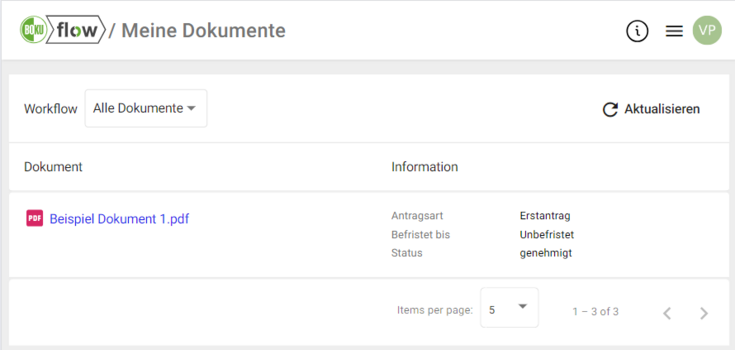
Unter "Meine Dokumente" finden Sie sämtliche Dokumente, die im Rahmen Ihrer Workflows erstellt wurden.
Meine Dokumente Bereich Spalten
Je nach Spalte finden Sie unterschiedliche Informationen
| Dokument | Information | |
| Hier wird der Name des Dokuments angezeigt. | Die hier angezeigten Informationen unterscheiden sich je nach Workflow |
Dokumente filtern
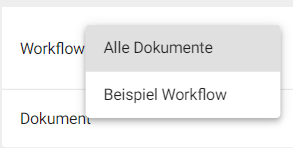

Links oben haben Sie die Möglichkeit Ihre Dokumente nach Workflow zu filtern. Je nach Workflow, blenden sich zusätzliche Filteroptionen ein, welche sich auf Daten in der Spalte "Information" beziehen.
Startseite aufrufen
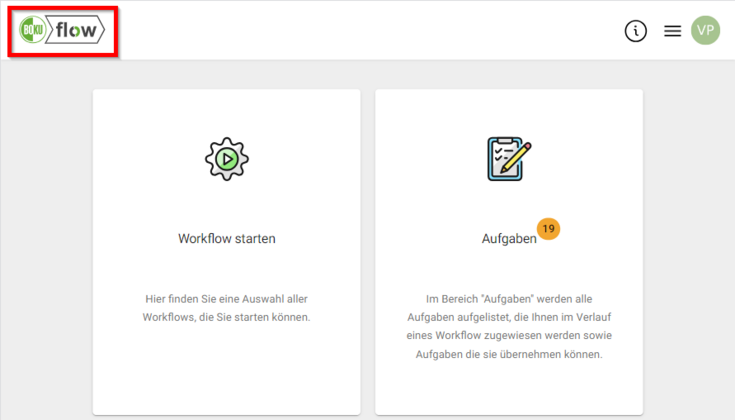
Mit einem Klick auf das Logo links oben können Sie jederzeit aus einem Bereich auf die Startseite zurückkehren.
Innerhalb eines Workflows
Zwischenspeichern
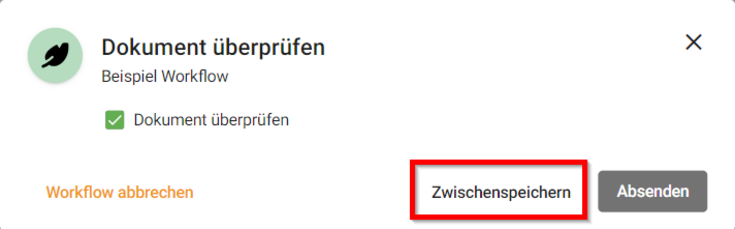
Wenn Sie eine Aufgabe zu einem späteren Zeitpunkt weiterbearbeiten möchten, können Sie Ihre Eingaben durch Auswahl des "Zwischenspeichern"-Buttons sichern. Der Button aktiviert sich erst, sobald Sie in der Aufgabe eine Änderung vorgenommen haben. Beim Schließen der Aufgabe werden Sie zudem gefragt, ob Sie Ihre Eingaben speichern möchten, um keinen Fortschritt zu verlieren.
Abbrechen
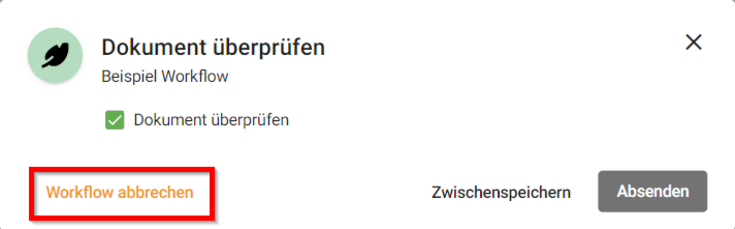
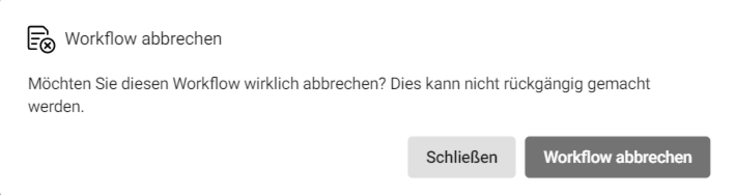
Innerhalb einer geöffneten Aufgabe besteht die Option, den Workflow abzubrechen, vorausgesetzt, er wurde von Ihnen oder in Ihrem Namen gestartet. Wählen Sie dafür den Button "Workflow abbrechen" in der linken unteren Ecke.
Zu erledigen bis
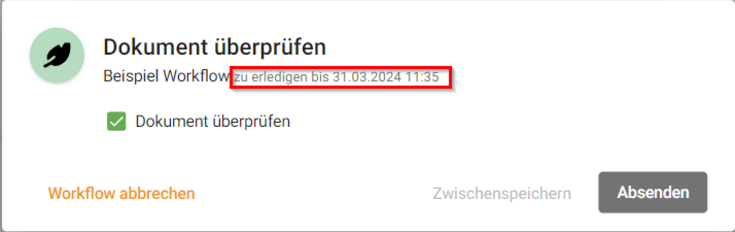
Einige Aufgaben müssen bis zu einer festgelegten Frist bearbeitet und abgeschlossen sein. Wird diese Frist überschritten, wird der Workflow automatisch abgebrochen. Das Datum mit Uhrzeit finden Sie im oberen Bereich der Aufgabe.